联想笔记本开启蓝牙步骤是什么?蓝牙无法连接怎么办?
147
2024-06-22
随着无线技术的普及和应用,蓝牙设备已经成为我们生活中不可或缺的一部分。然而,有时我们可能会遇到蓝牙设备无法连接的问题。在本文中,我们将提供一系列解决方法,帮助您解决蓝牙连接问题。
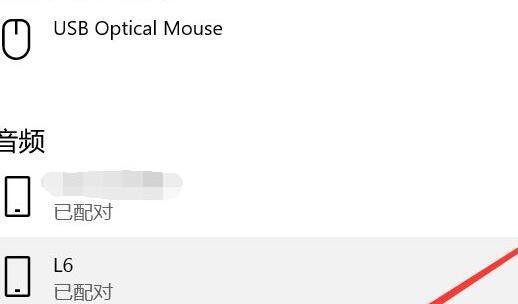
一、检查蓝牙设备的状态
在开始排除蓝牙连接问题之前,首先要确保您的蓝牙设备处于正常工作状态。检查电池是否有电、设备是否被正确地开启。
二、确保蓝牙设备处于可检测状态
有时候,设备的蓝牙功能可能处于隐藏或关闭状态。在设备的设置中,找到蓝牙选项并确保设备处于可检测状态。
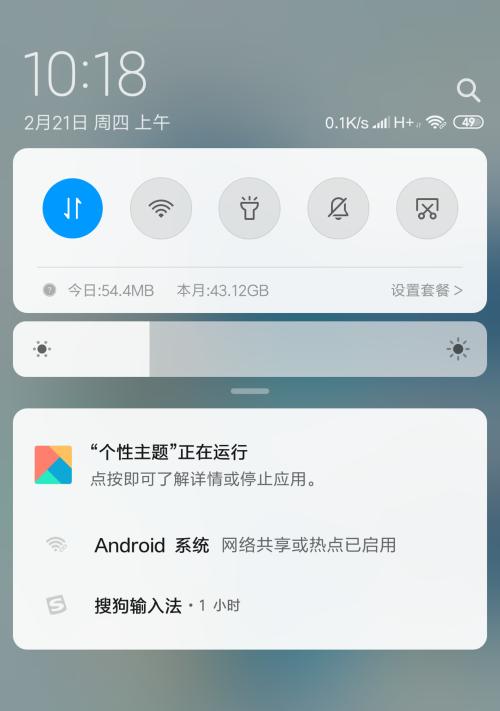
三、重新启动蓝牙设备
有时候,蓝牙设备可能会出现故障或缓存问题。尝试重新启动设备,以清除任何可能影响连接的问题。
四、检查设备之间的距离
蓝牙设备之间的距离也可能影响连接质量。确保设备之间的距离不超过蓝牙的最大有效范围,通常为10米。
五、关闭干扰源
其他无线设备或物体可能会干扰蓝牙信号。关闭附近可能产生干扰的设备,例如Wi-Fi路由器或微波炉,以获得更好的连接质量。
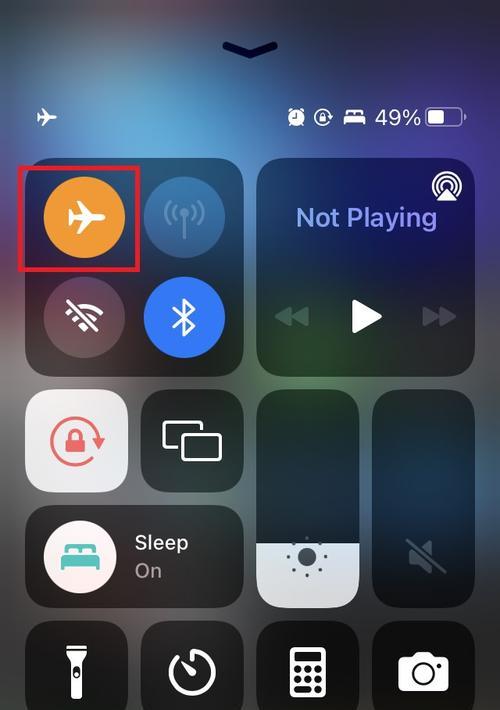
六、检查蓝牙驱动程序
更新或重新安装蓝牙驱动程序可能有助于解决与连接相关的问题。访问您的设备制造商的官方网站,下载并安装最新的驱动程序。
七、清除蓝牙设备配对记录
有时候,蓝牙设备之间的配对记录可能会导致连接问题。在设备设置中找到已配对设备列表,删除旧的配对记录,并尝试重新连接。
八、重置网络设置
重置网络设置可以帮助解决一些与蓝牙连接相关的问题。在设备设置中找到网络选项,选择重置网络设置。
九、尝试使用备用蓝牙设备
如果您有多个蓝牙设备,请尝试使用另一个设备进行连接。这将帮助您确定是设备本身还是与特定设备之间的问题。
十、更新设备固件
一些蓝牙设备可能需要固件更新,以解决连接问题。在设备制造商的官方网站上查找相关的固件更新,并按照说明进行更新。
十一、重置蓝牙设置
在设备设置中找到蓝牙选项,选择重置蓝牙设置。这将清除所有与蓝牙相关的设置,并将其恢复为默认状态。
十二、检查设备兼容性
某些蓝牙设备可能不兼容或只能与特定设备进行连接。确保您的设备与所要连接的设备兼容,并满足连接所需的最低要求。
十三、联系设备制造商的技术支持
如果您尝试了以上所有方法仍然无法解决问题,建议联系设备制造商的技术支持团队。他们将能够提供更具体的解决方案。
十四、考虑修理或更换设备
如果您的蓝牙设备存在硬件故障或损坏,可能需要考虑修理或更换设备。请咨询专业维修人员或设备制造商以获取更多信息。
十五、
解决蓝牙连接问题可能需要尝试多种方法,因为每个问题的原因可能不同。通过按照上述步骤逐一排除可能的问题,您将能够解决大多数蓝牙连接问题,享受无线便捷的使用体验。
版权声明:本文内容由互联网用户自发贡献,该文观点仅代表作者本人。本站仅提供信息存储空间服务,不拥有所有权,不承担相关法律责任。如发现本站有涉嫌抄袭侵权/违法违规的内容, 请发送邮件至 3561739510@qq.com 举报,一经查实,本站将立刻删除。